Android GradientDrawable
GradientDrawable 是一个具有渐变区域的 Drawable,可以实现线性渐变,发散渐变和平铺渐变效果
GradientDrawable 的根节点是 <gradient>
GradientDrawable 属性
| 属性 | 说明 |
|---|---|
| android:startColor | 渐变的起始颜色 |
| android:centerColor | 渐变的中间颜色 |
| android:endColor | 渐变的结束颜色 |
| android:type | 渐变类型,可选值有 linear 线性渐变(可设置渐变角度) radial 发散渐变(中间向四周发散) sweep 平铺渐变 |
| android:centerX | 渐变中间颜色的 X 坐标,取值范围为: 0~1 |
| android:centerY | 渐变中间颜色的 Y 坐标,取值范围为: 0~1 |
| android:angle | 只有 linear 类型的渐变才有效,表示渐变角度,必须为 45 的倍数 |
| android:gradientRadius | 只有 radial 和 sweep 类型的渐变才有效, radial必须设置,表示渐变效果的半径 |
| android:useLevel | 判断是否根据 level 绘制渐变效果 |
范例
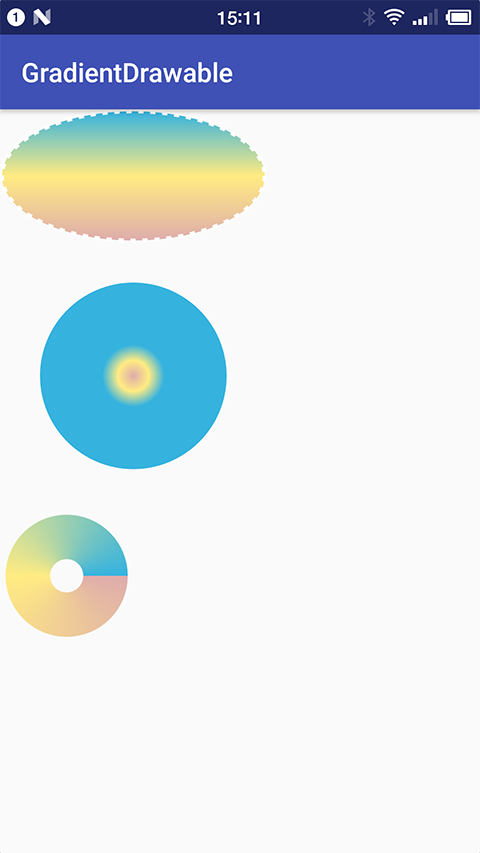
-
创建一个 空的 Android 项目
cn.twle.android.GradientDrawable -
创建三个 GradientDrawable 资源
线性渐变 res/drawable/gradient_linear.xml
<?xml version="1.0" encoding="utf-8"?> <shape xmlns:android="http://schemas.android.com/apk/res/android" android:shape="oval" > <gradient android:angle="90" android:centerColor="#FFEB82" android:endColor="#35B2DE" android:startColor="#DEACAB" /> <stroke android:dashGap="5dip" android:dashWidth="4dip" android:width="3dip" android:color="#fff" /> </shape>
(发散渐变) res/drawable/gradient_radial.xml
<?xml version="1.0" encoding="utf-8"?> <shape xmlns:android="http://schemas.android.com/apk/res/android" android:innerRadius="0dip" android:shape="ring" android:thickness="70dip" android:useLevel="false" > <gradient android:centerColor="#FFEB82" android:endColor="#35B2DE" android:gradientRadius="70" android:startColor="#DEACAB" android:type="radial" android:useLevel="false" /> </shape>
(平铺渐变) res/drawable/gradient_sweep.xml
<?xml version="1.0" encoding="utf-8"?> <shape xmlns:android="http://schemas.android.com/apk/res/android" android:innerRadiusRatio="8" android:shape="ring" android:thicknessRatio="3" android:useLevel="false" > <gradient android:centerColor="#FFEB82" android:endColor="#35B2DE" android:startColor="#DEACAB" android:type="sweep" android:useLevel="false" /> </shape>
-
修改
activity_main.xml使用三个渐变资源<LinearLayout xmlns:android="http://schemas.android.com/apk/res/android" android:layout_width="match_parent" android:layout_height="match_parent" android:orientation="vertical"> <TextView android:layout_width="200dp" android:layout_height="100dp" android:background="@drawable/gradient_linear" /> <TextView android:layout_width="200dp" android:layout_height="200dp" android:background="@drawable/gradient_radial" /> <TextView android:layout_width="100dp" android:layout_height="100dp" android:background="@drawable/gradient_sweep" /> </LinearLayout>
范例 2
如果要绘制复杂的渐变的话,只用 xml 文件不远远不足的,需要使用 Java 代码来完成
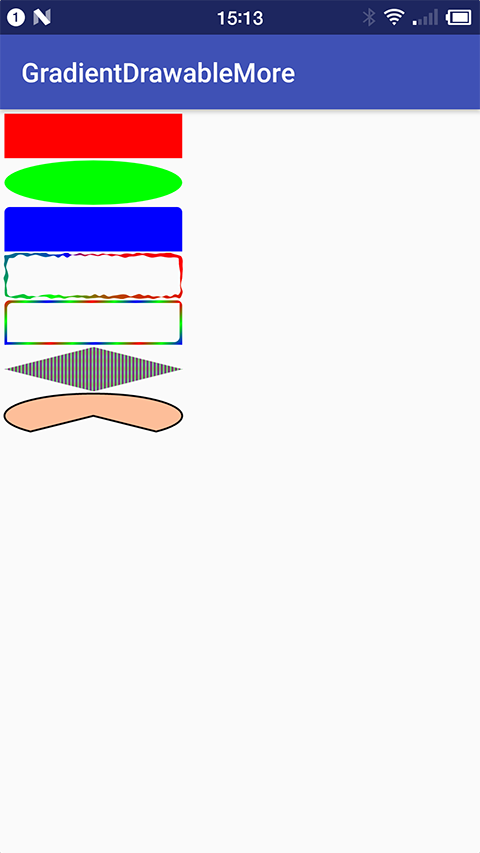
-
创建一个 空的 Android 项目
cn.twle.android.GradientDrawableMore -
修改 MainActivity.java
package cn.twle.android.gradientdrawablemore; import android.content.Context; import android.graphics.Bitmap; import android.graphics.BitmapShader; import android.graphics.Canvas; import android.graphics.ComposePathEffect; import android.graphics.CornerPathEffect; import android.graphics.DiscretePathEffect; import android.graphics.LinearGradient; import android.graphics.Paint; import android.graphics.Path; import android.graphics.PathEffect; import android.graphics.RectF; import android.graphics.Shader; import android.graphics.SweepGradient; import android.graphics.drawable.Drawable; import android.graphics.drawable.ShapeDrawable; import android.graphics.drawable.shapes.ArcShape; import android.graphics.drawable.shapes.OvalShape; import android.graphics.drawable.shapes.PathShape; import android.graphics.drawable.shapes.RectShape; import android.graphics.drawable.shapes.RoundRectShape; import android.graphics.drawable.shapes.Shape; import android.support.v7.app.AppCompatActivity; import android.os.Bundle; import android.view.View; public class MainActivity extends AppCompatActivity { @Override protected void onCreate(Bundle savedInstanceState) { super.onCreate(savedInstanceState); setContentView(new SampleView(this)); } private static class SampleView extends View { private ShapeDrawable[] mDrawables; private static Shader makeSweep() { return new SweepGradient(150, 25, new int[] { 0xFFFF0000, 0xFF00FF00, 0xFF0000FF, 0xFFFF0000 }, null); } private static Shader makeLinear() { return new LinearGradient(0, 0, 50, 50, new int[] { 0xFFFF0000, 0xFF00FF00, 0xFF0000FF }, null, Shader.TileMode.MIRROR); } private static Shader makeTiling() { int[] pixels = new int[] { 0xFFFF0000, 0xFF00FF00, 0xFF0000FF, 0}; Bitmap bm = Bitmap.createBitmap(pixels, 2, 2, Bitmap.Config.ARGB_8888); return new BitmapShader(bm, Shader.TileMode.REPEAT, Shader.TileMode.REPEAT); } private static class MyShapeDrawable extends ShapeDrawable { private Paint mStrokePaint = new Paint(Paint.ANTI_ALIAS_FLAG); public MyShapeDrawable(Shape s) { super(s); mStrokePaint.setStyle(Paint.Style.STROKE); } public Paint getStrokePaint() { return mStrokePaint; } @Override protected void onDraw(Shape s, Canvas c, Paint p) { s.draw(c, p); s.draw(c, mStrokePaint); } } public SampleView(Context context) { super(context); setFocusable(true); float[] outerR = new float[] { 12, 12, 12, 12, 0, 0, 0, 0 }; RectF inset = new RectF(6, 6, 6, 6); float[] innerR = new float[] { 12, 12, 0, 0, 12, 12, 0, 0 }; Path path = new Path(); path.moveTo(50, 0); path.lineTo(0, 50); path.lineTo(50, 100); path.lineTo(100, 50); path.close(); mDrawables = new ShapeDrawable[7]; mDrawables[0] = new ShapeDrawable(new RectShape()); mDrawables[1] = new ShapeDrawable(new OvalShape()); mDrawables[2] = new ShapeDrawable(new RoundRectShape(outerR, null, null)); mDrawables[3] = new ShapeDrawable(new RoundRectShape(outerR, inset, null)); mDrawables[4] = new ShapeDrawable(new RoundRectShape(outerR, inset, innerR)); mDrawables[5] = new ShapeDrawable(new PathShape(path, 100, 100)); mDrawables[6] = new MyShapeDrawable(new ArcShape(45, -270)); mDrawables[0].getPaint().setColor(0xFFFF0000); mDrawables[1].getPaint().setColor(0xFF00FF00); mDrawables[2].getPaint().setColor(0xFF0000FF); mDrawables[3].getPaint().setShader(makeSweep()); mDrawables[4].getPaint().setShader(makeLinear()); mDrawables[5].getPaint().setShader(makeTiling()); mDrawables[6].getPaint().setColor(0x88FF8844); PathEffect pe = new DiscretePathEffect(10, 4); PathEffect pe2 = new CornerPathEffect(4); mDrawables[3].getPaint().setPathEffect( new ComposePathEffect(pe2, pe)); MyShapeDrawable msd = (MyShapeDrawable)mDrawables[6]; msd.getStrokePaint().setStrokeWidth(4); } @Override protected void onDraw(Canvas canvas) { int x = 10; int y = 10; int width = 400; int height = 100; for (Drawable dr : mDrawables) { dr.setBounds(x, y, x + width, y + height); dr.draw(canvas); y += height + 5; } } } }
ShapeDrawable 是对普通图形的包装;包括
ArcShape OvalShape PathShape RectShape RoundRectShape
PathEffect 则是路径特效,可以制作复杂的图形边框,包括
CornerPathEffect DashPathEffect DiscretePathEffect